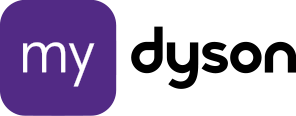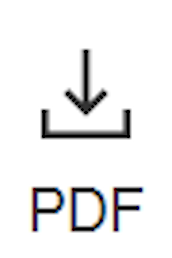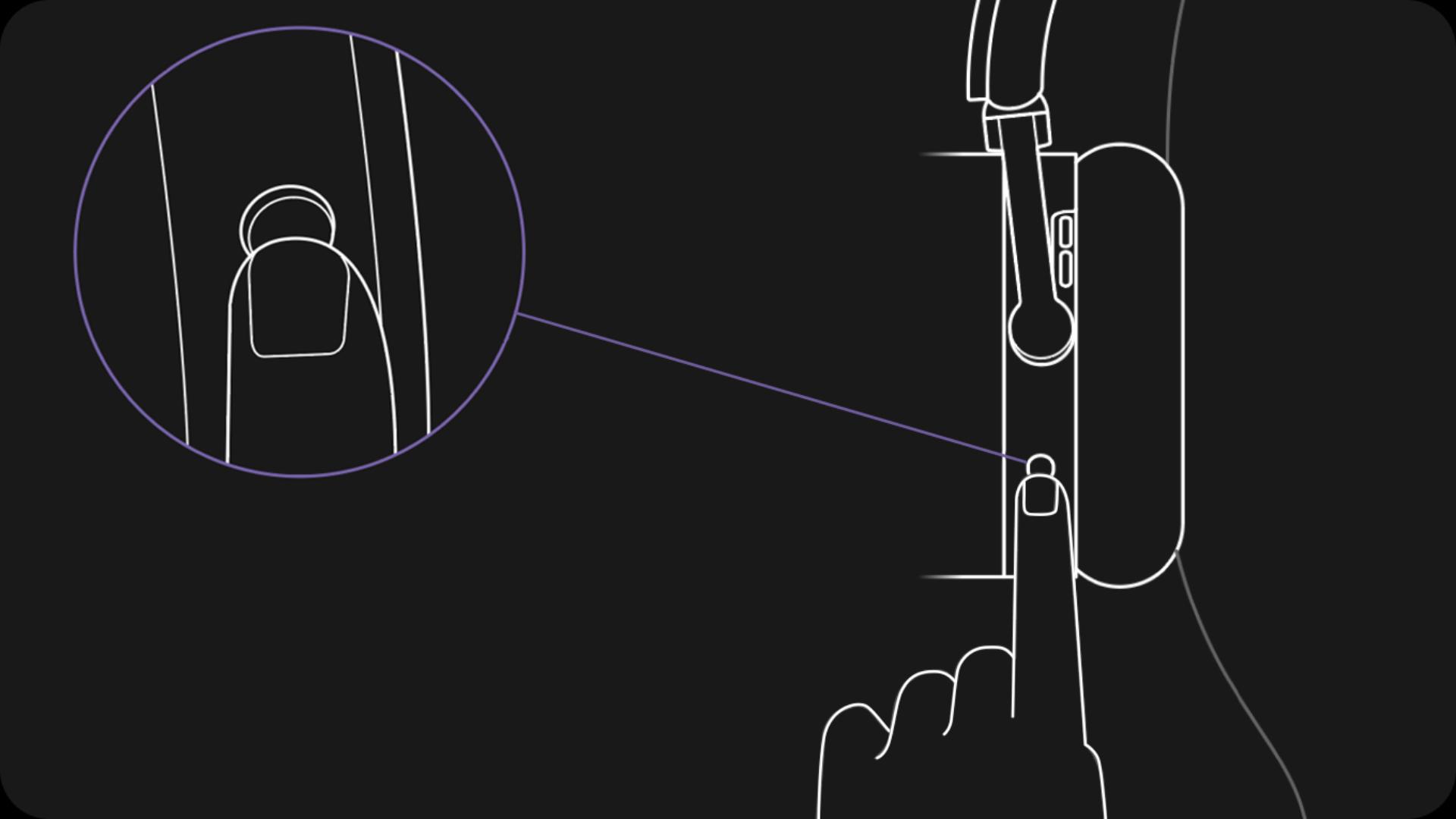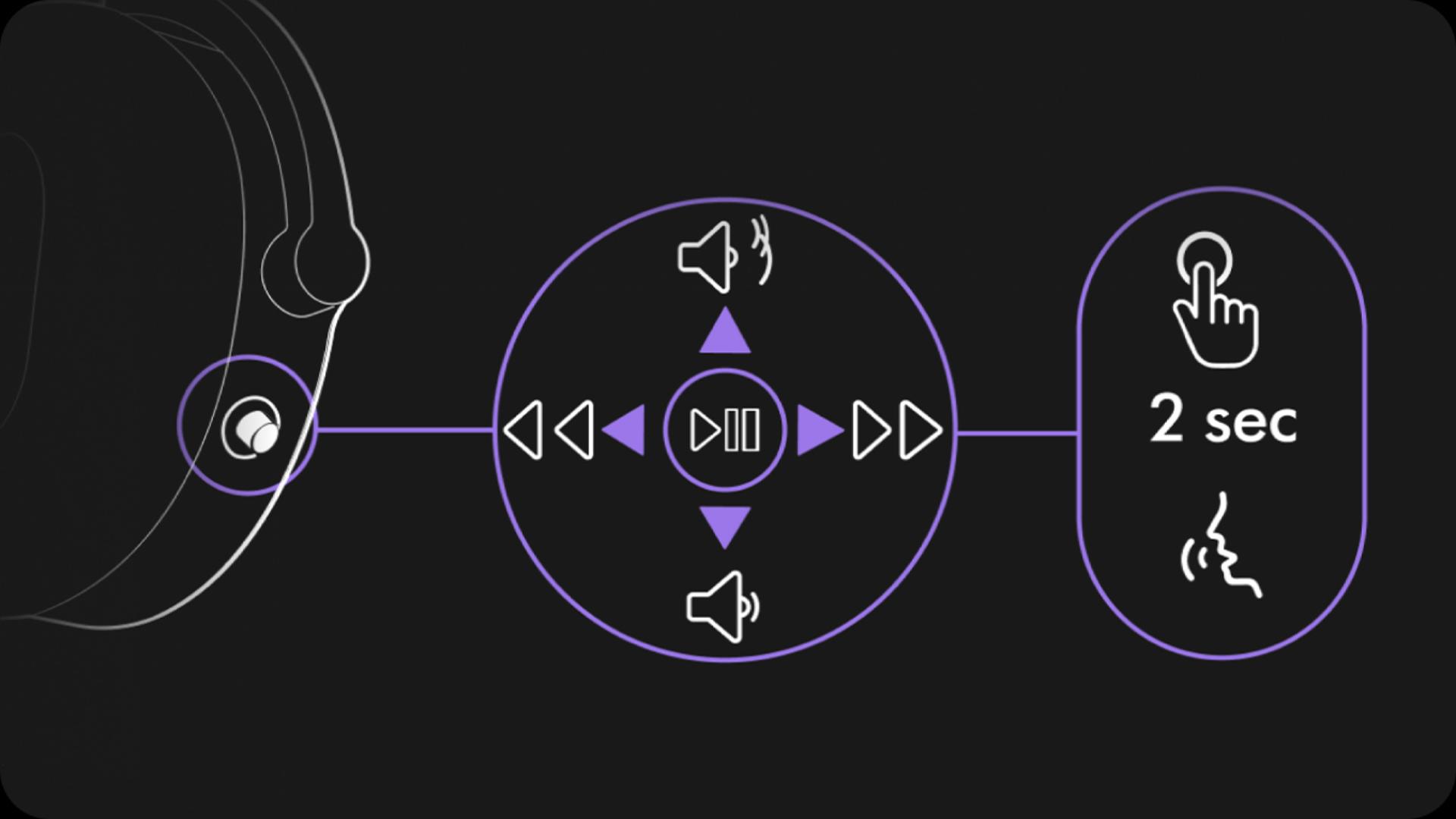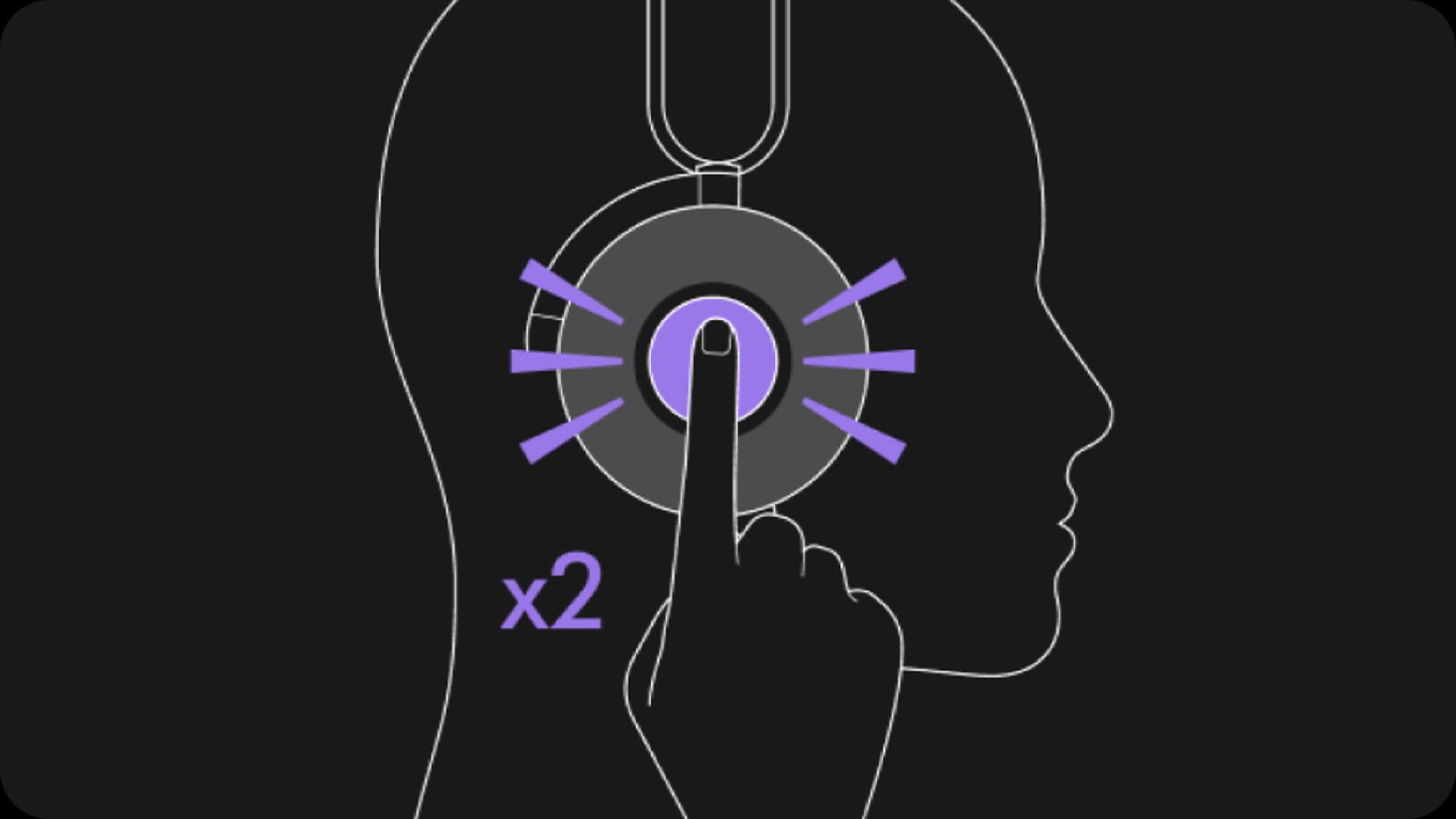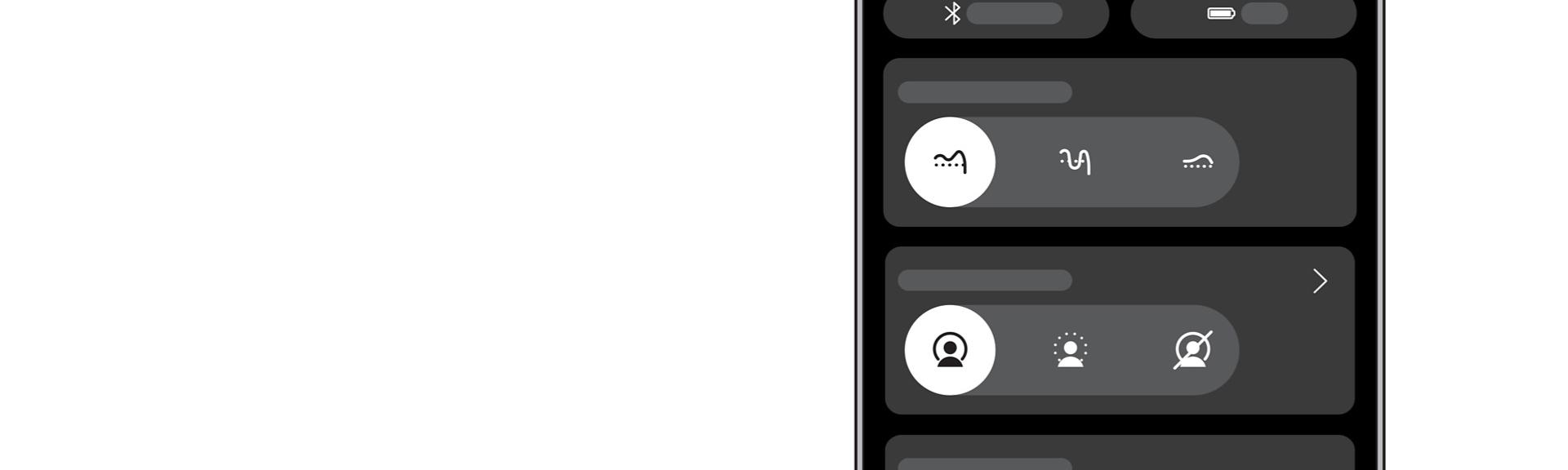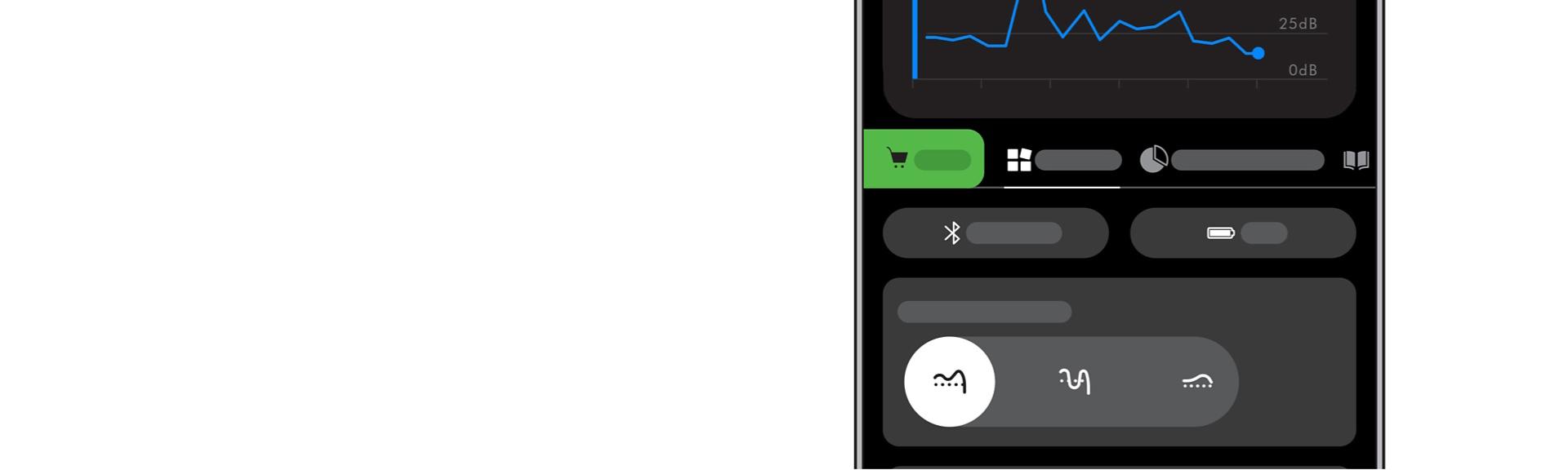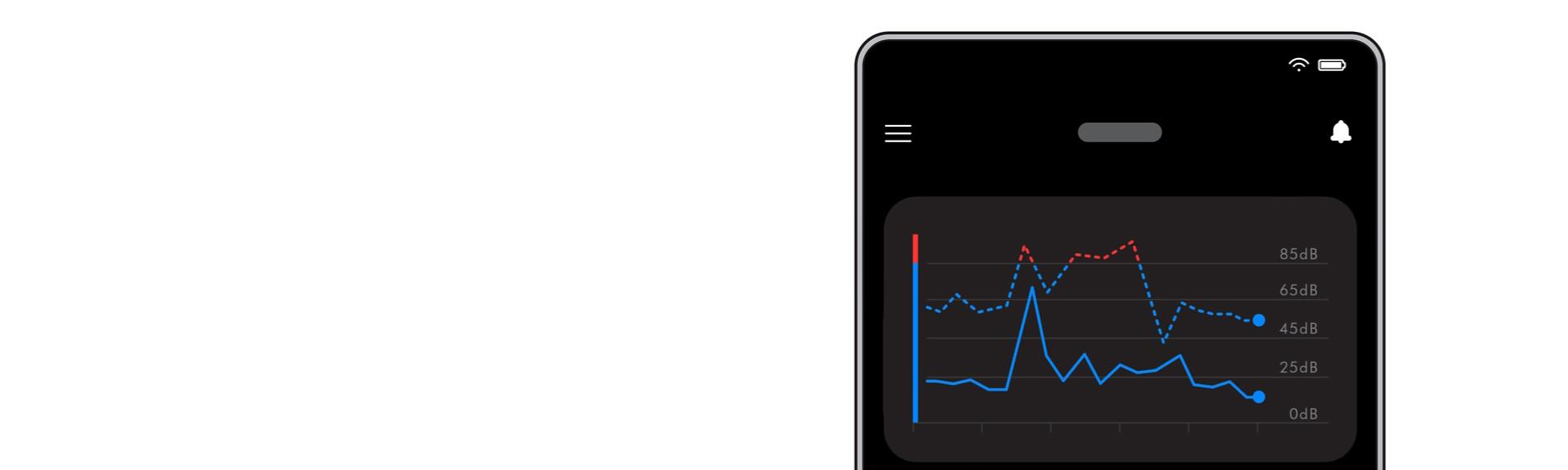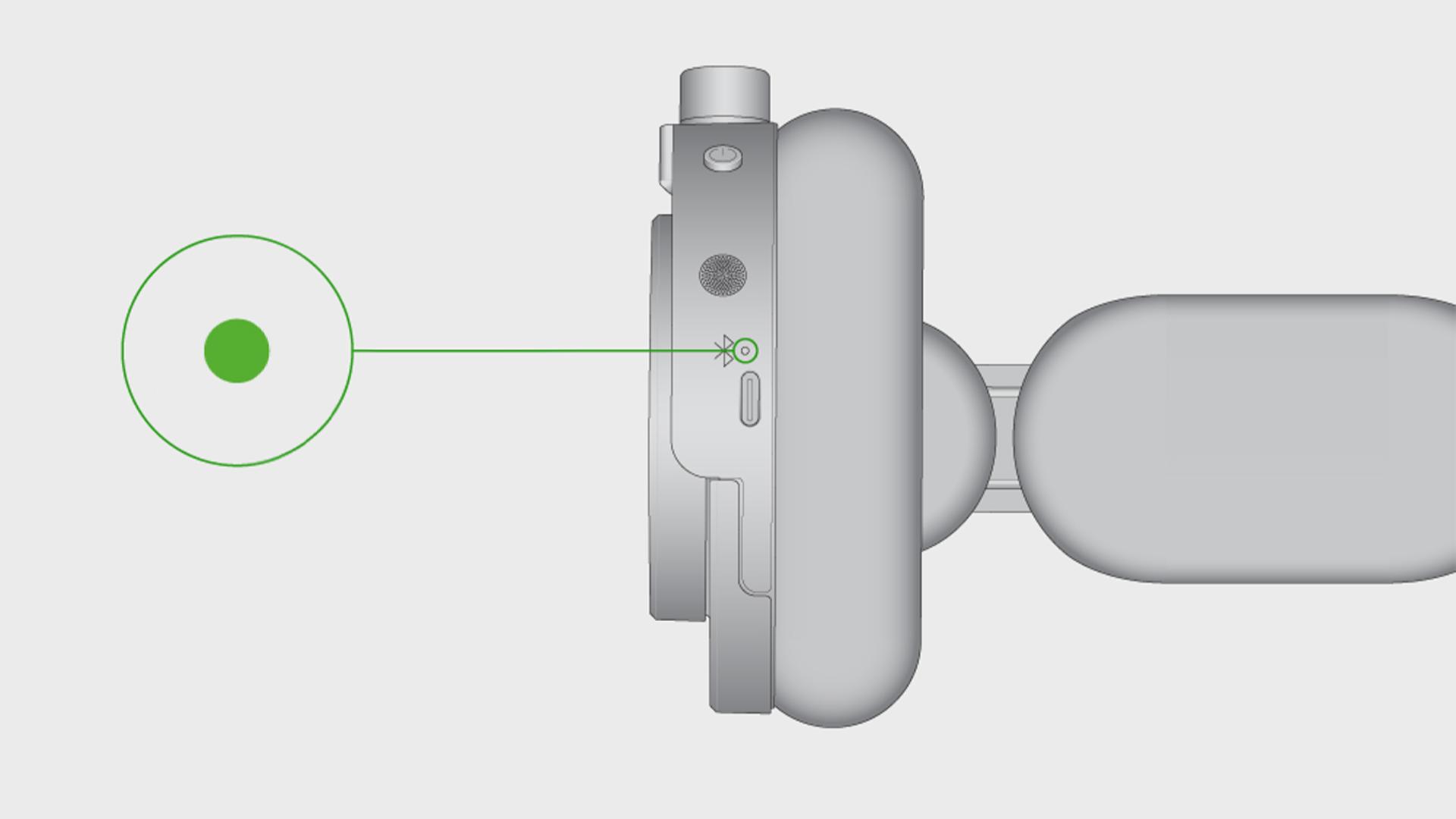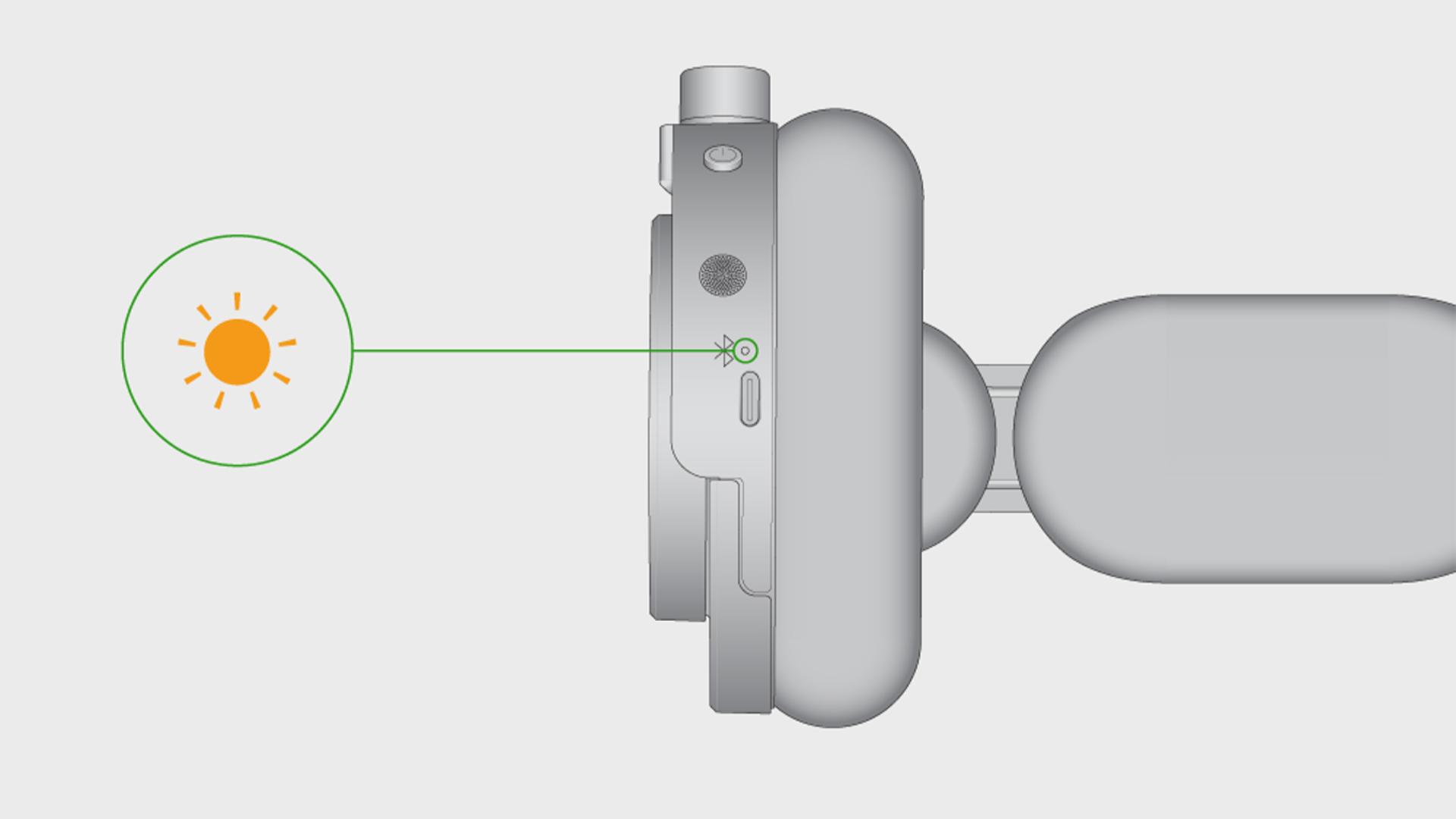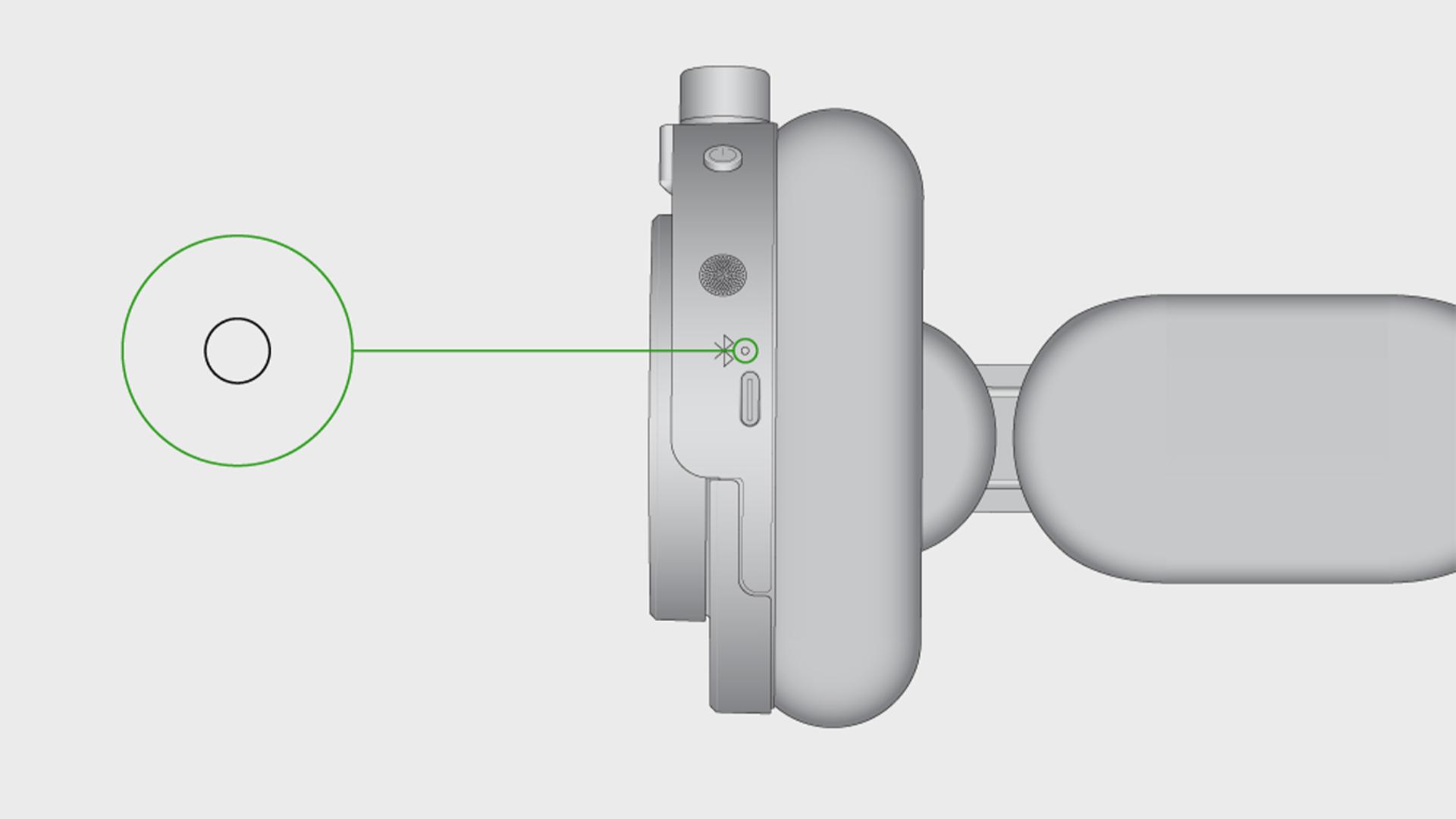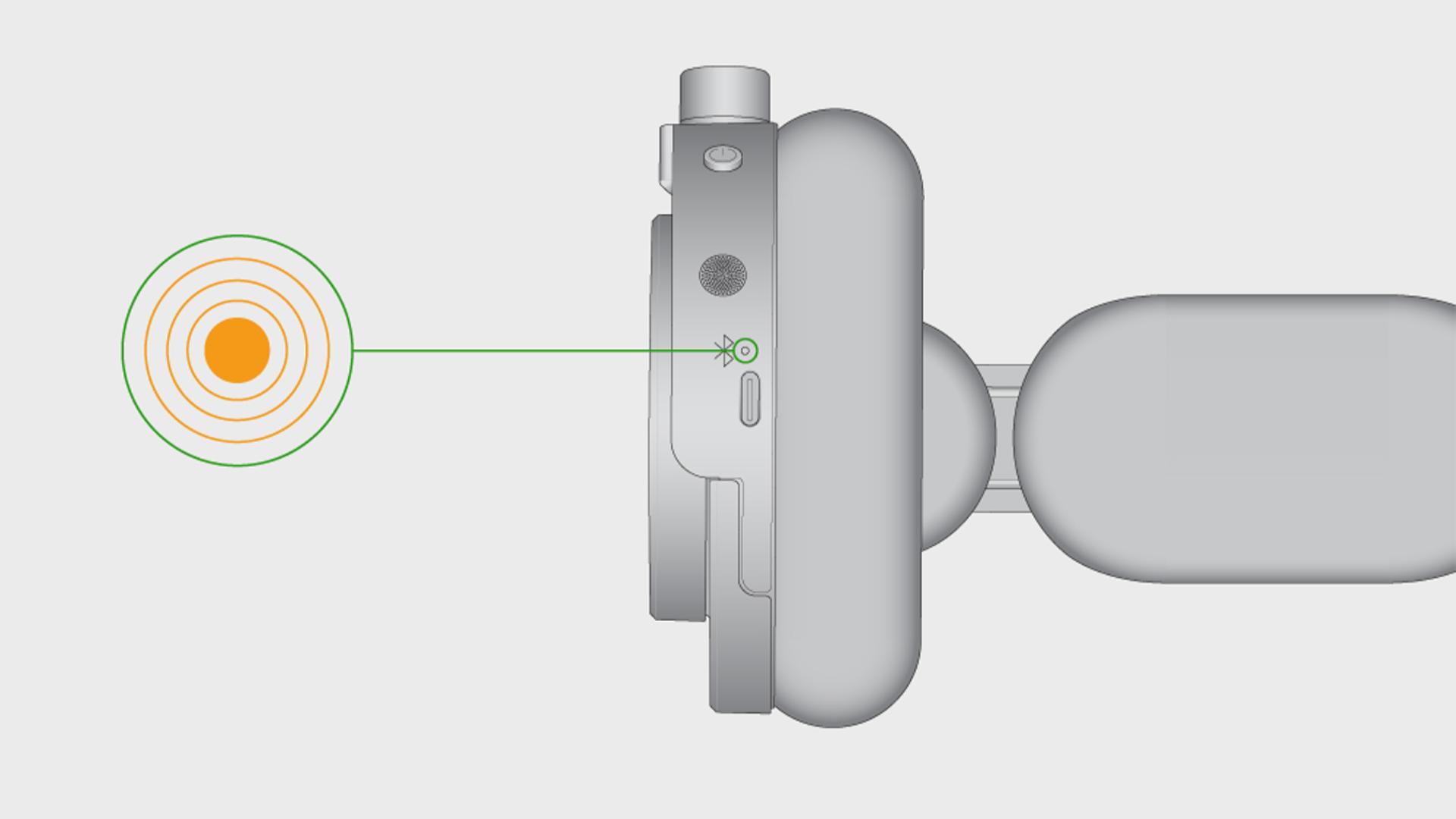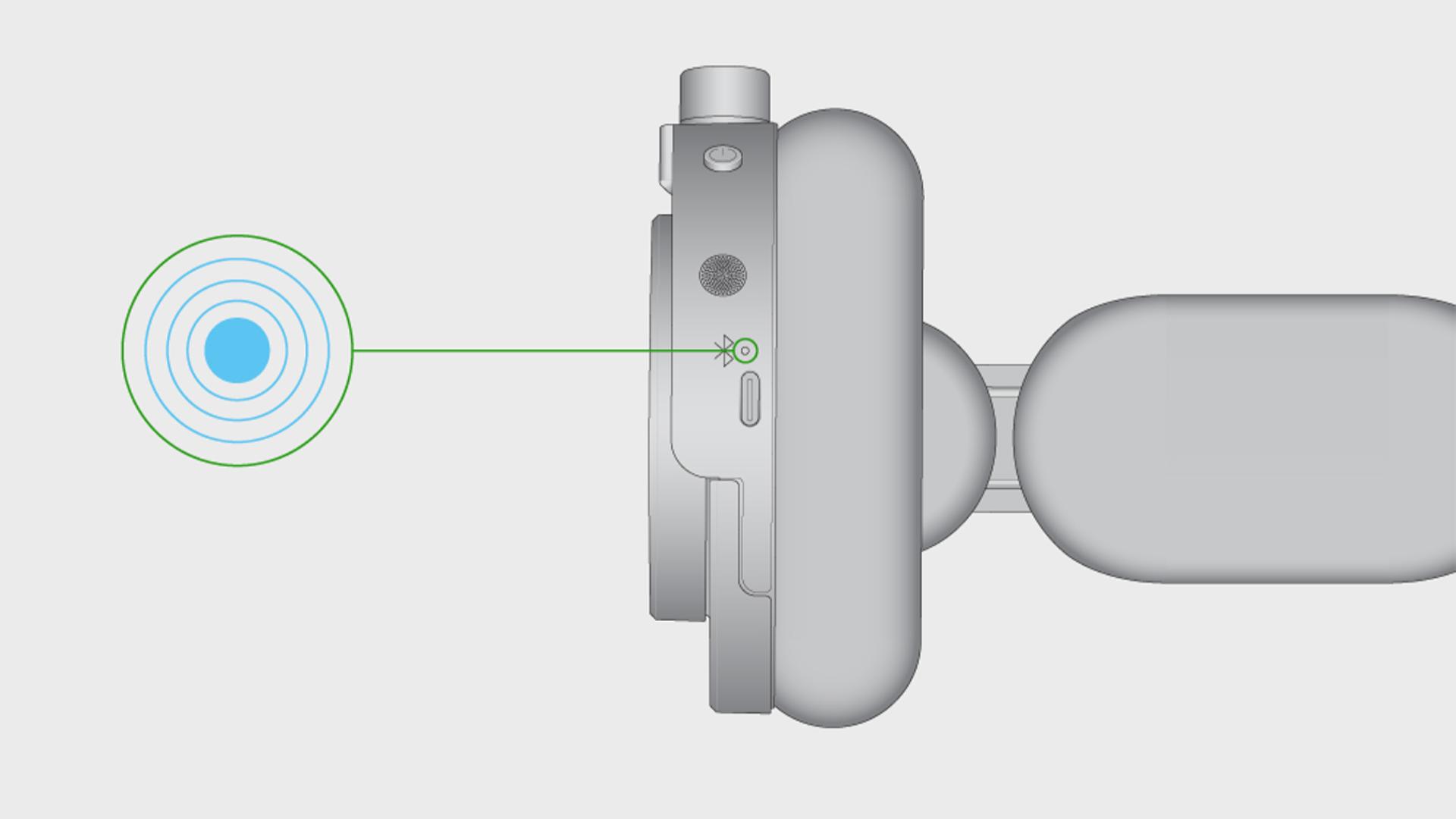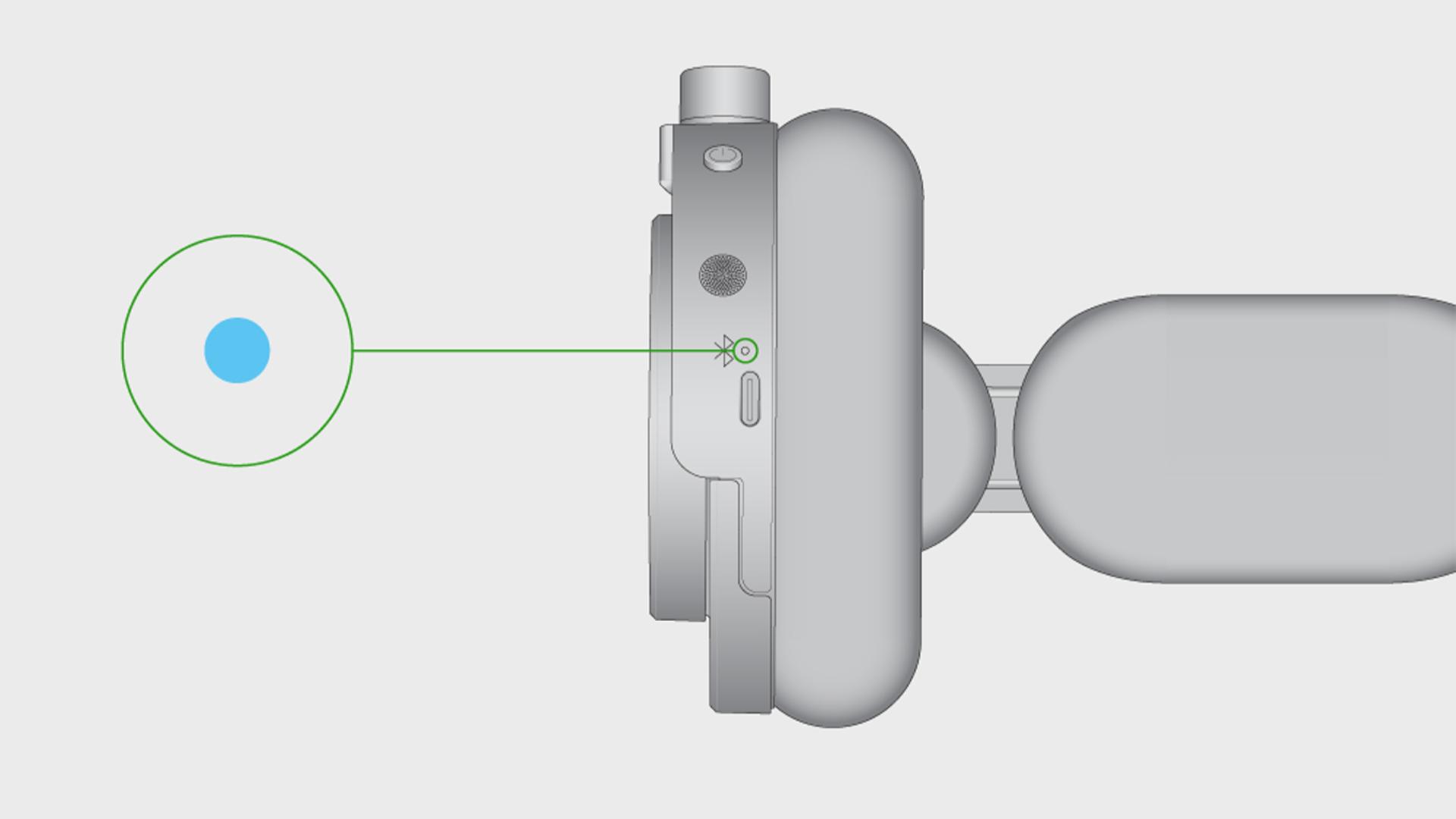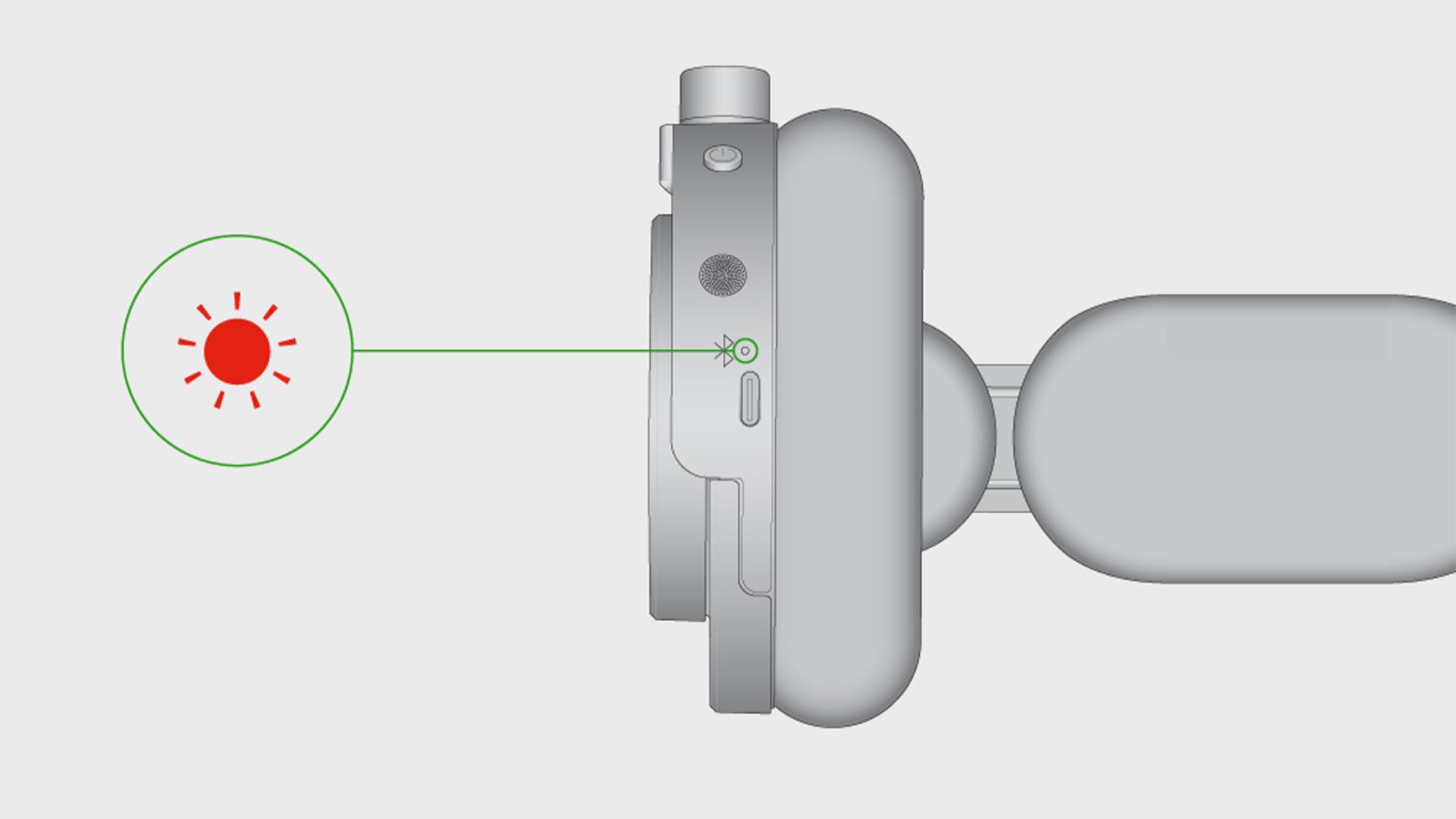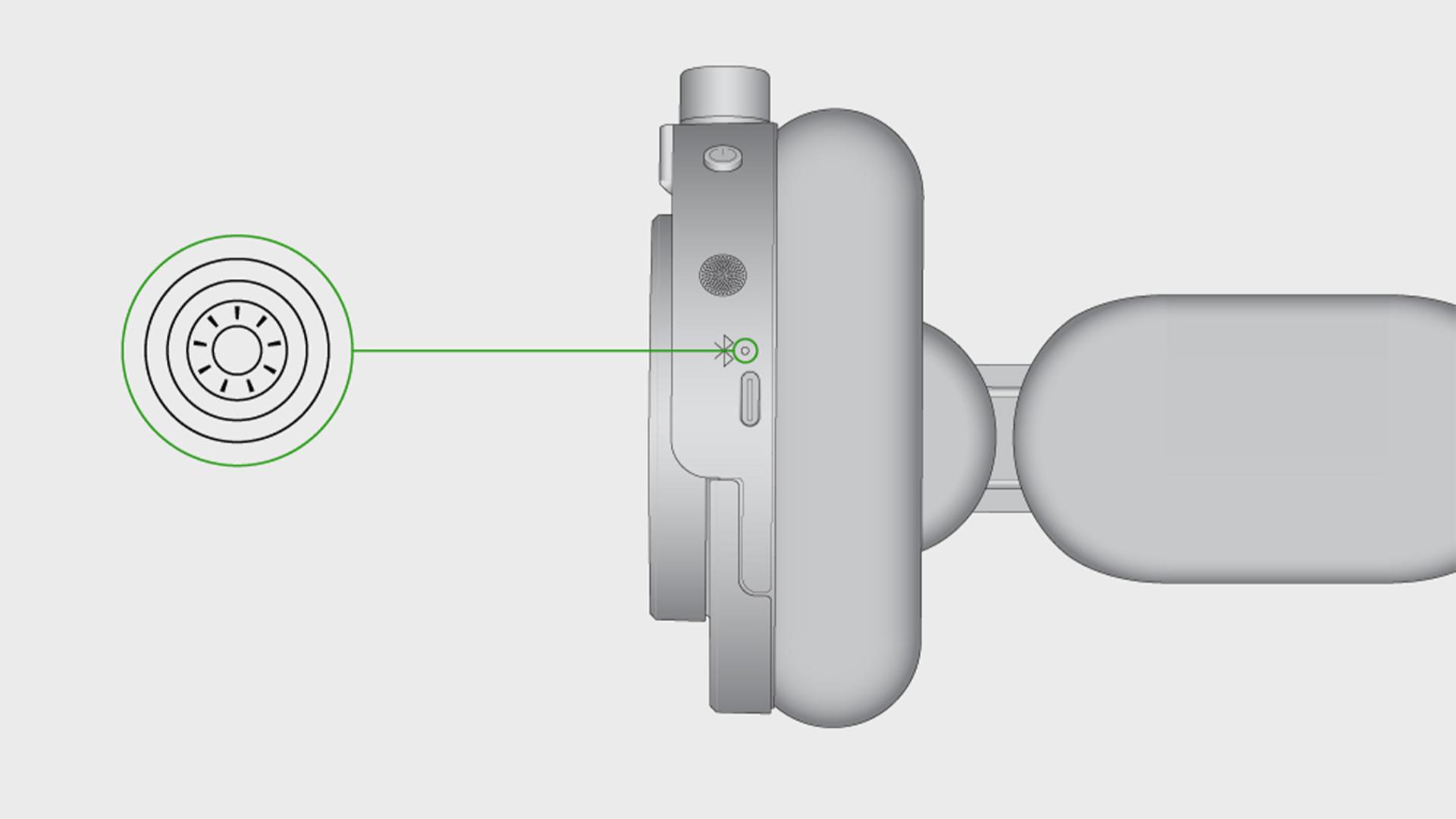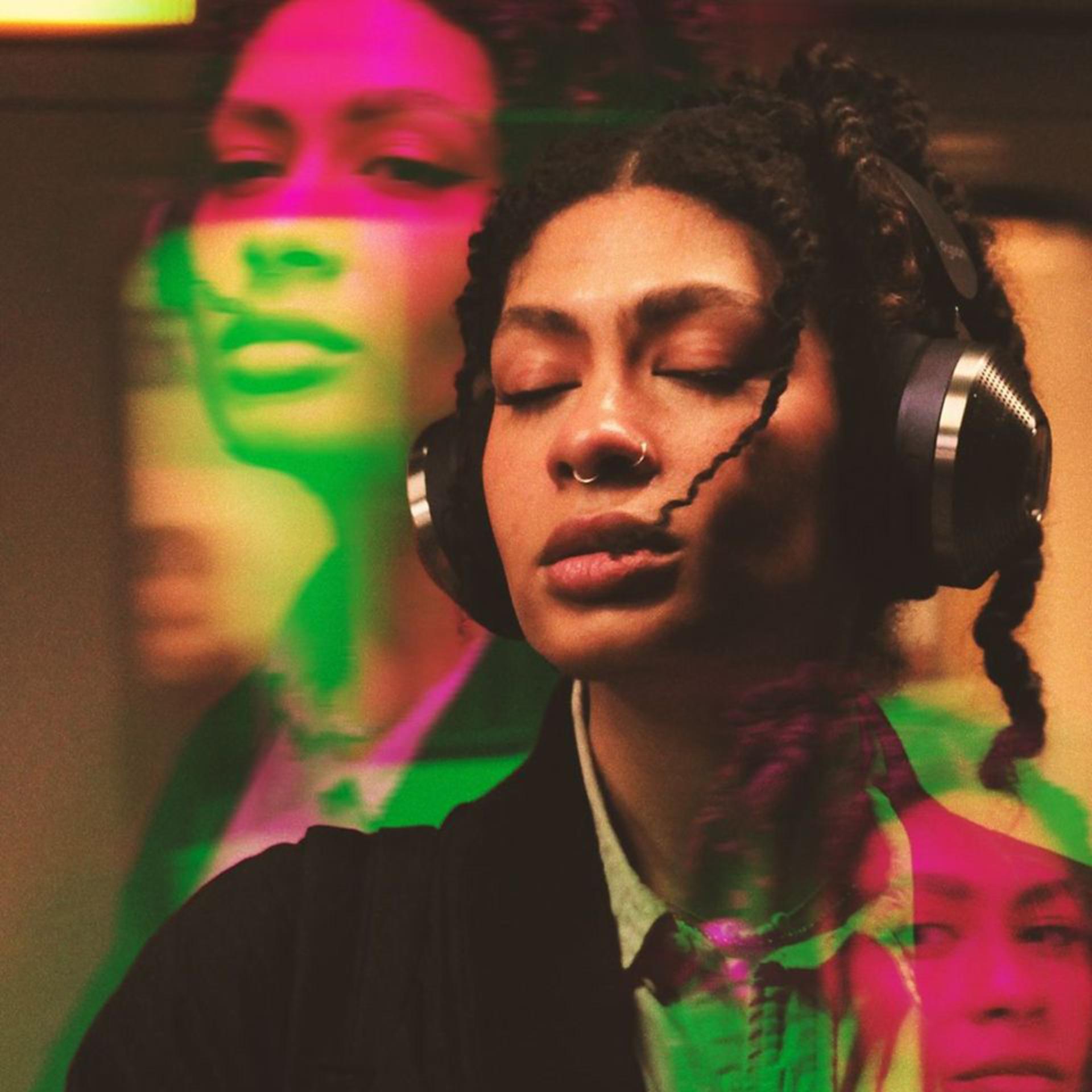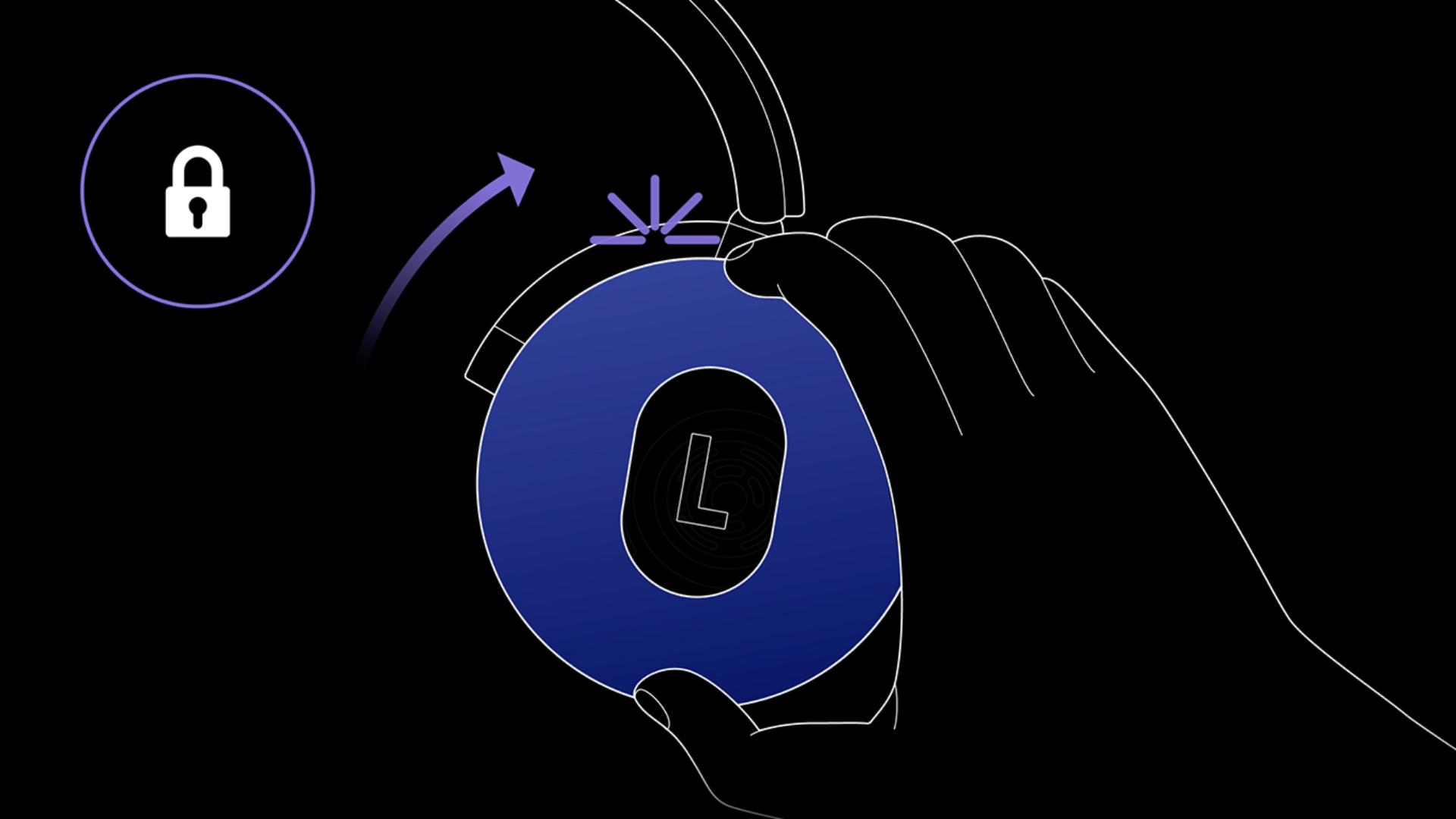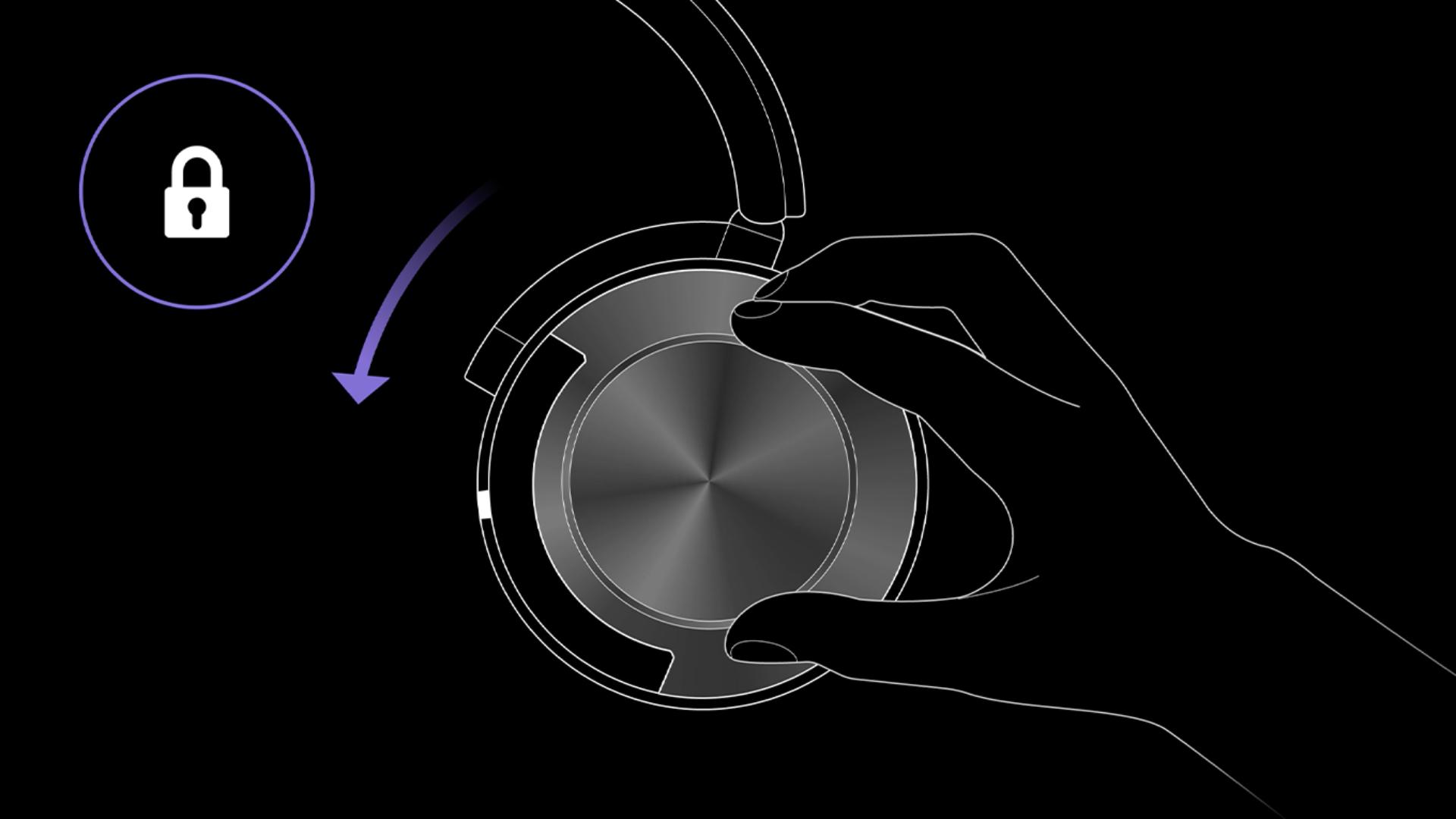關於你的 Dyson OnTrac™ 降噪耳機
歡迎使用你的專屬用家專頁。
你可以在此找到短片指南、實用貼士、用戶手冊及其他資訊。

註冊你的設備
加入 MyDyson™ 並註冊你的設備,以輕鬆取得你的保養詳情、 操作影片及用戶指南等。我們亦能為你提供度身定制的產品技術支援。
設定
主要控制鍵
-
開/關/配對
開啟及關掉耳機,及連接至藍牙®無線技術裝置。按住兩秒以作開關,按五秒以作配對。
-
隨時隨地控制音訊
使用右耳罩操縱桿來控制音效,並可以接聽、拒接或保留通話。 按住以啟動語音助理。
-
降低背景噪音
點按兩下任何一邊耳罩以切換不同主動降噪 (ANC) 模式。連接至應用程式以取得關閉主動降噪 (ANC) 模式的能力。
以 MyDyson™ 應用程式提升你的聆聽體驗
你需要更新嗎?
在耳機的壽命期內持續推出新的更新、功能和配件。
佩戴。分享。
由 Dyson OnTrac™ 降噪耳機的用家創作的精彩造型資訊。 在你的帖文上使用 #MyDyson 及標記 @dysonwear,即有機會成為精選帖文。

如何組合你的個人耳機
更換你的外殻及耳墊之後,請立即重新校準耳機。
-
如何安裝你的耳墊
要移除耳墊,請將其逆時針扭動。要連接,則向下按並順時針扭動,直至卡入到位。詳細示範請觀看影片。
-
如何安裝外殼
要移除外殼,逆時針扭動最外部的圓形部件。對準想替換的外殻至耳機上,然後順時針扭動,直至「咔」一聲。詳細示範請觀看影片。
-
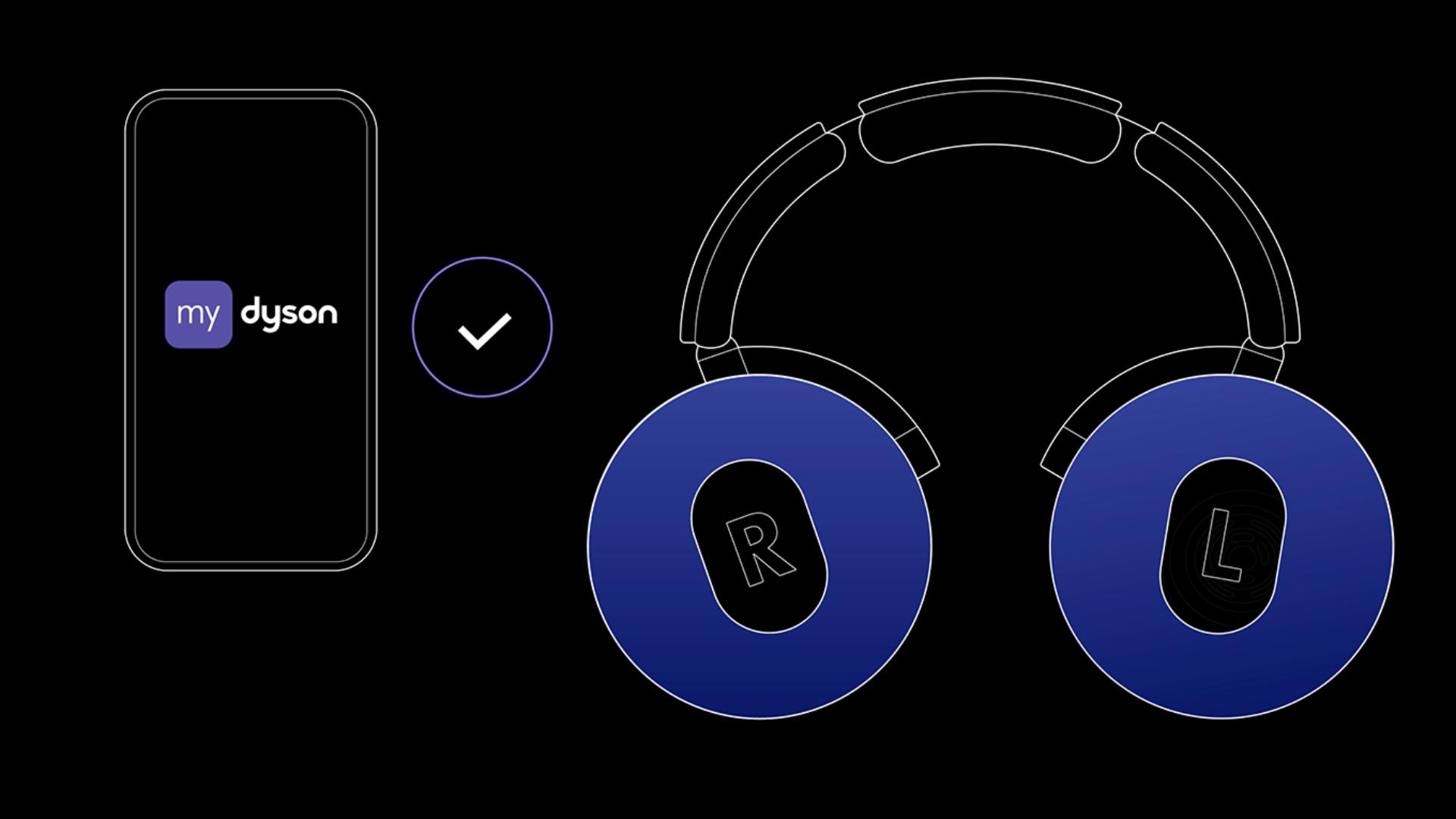
重新校準
若頭部偵測功能出現問題,你需要開啟應用程式,並重新校準耳機。
瀏覽 Dyson YouTube"請瀏覽我們的 YouTube 頻道以取得更多貼士及小技巧。"
在TikTok追蹤 @Dyson"我們很想欣賞你的評論短片及造型組合。"
需要備用或替換零件嗎?
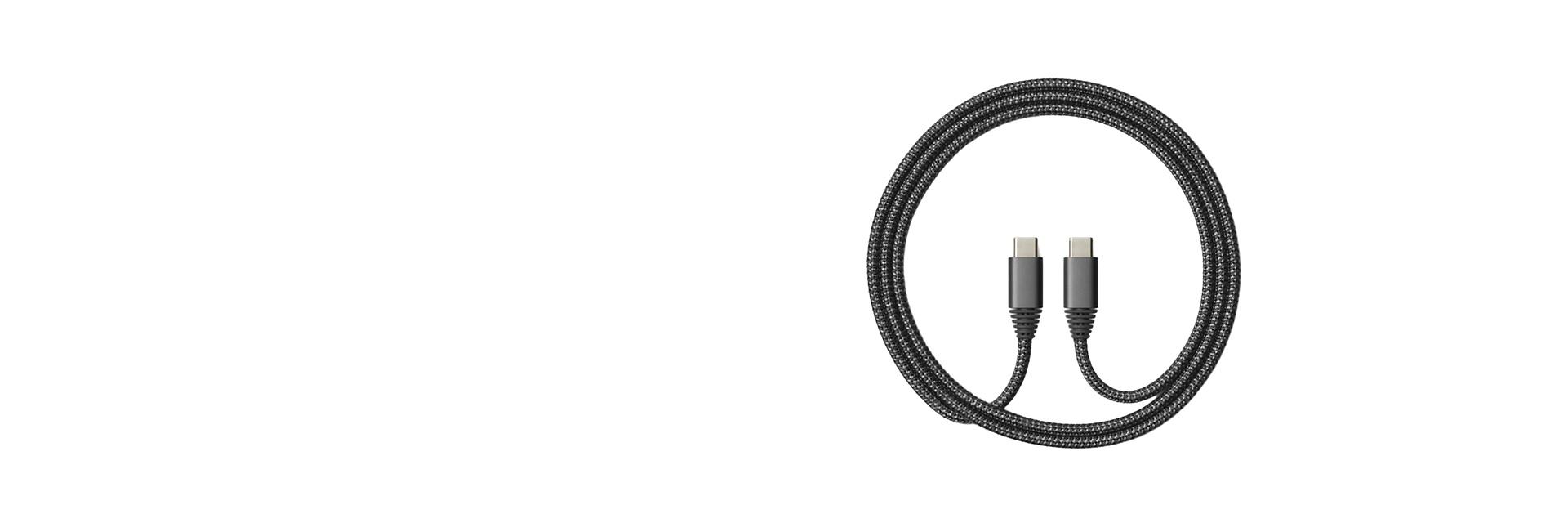
常見問題
Dyson OnTrac™ 降噪耳機使用藍牙®科技,以無線連接各種裝置,包括智能手機、平板電腦、手提電腦及智能電視等。
若發現頭部偵測無法操作,你可以透過 MyDyson™ 應用程式重新校準耳機,常見的原因是更換耳墊。若你的耳機出現此狀況,請在每次更換耳墊後重新校準。
為確保適合長時間佩戴的舒適感,我們的耳墊採用了極細緻柔軟的物料。這代表在首次移除包裝時,布料上可能會出現摺痕。此乃正常情況,只要使用一段短時間後摺痕就會消失。此情況亦可能在長時間儲存後出現。